Як приховати конфіденційні пісні в Apple Music

Під час прослуховування Apple Music ви можете випадково прослухати конфіденційний або неприйнятний вміст. Ви можете приховати конфіденційні пісні в Apple Music.

Apple Music пропонує багатий музичний магазин із багатьма різними стилями, які підходять для кожної аудиторії та вподобань слухача. І в процесі прослуховування музики ви можете випадково прослухати конфіденційний контент, який не відповідає вашим інтересам і музичним смакам. Якщо так, ми можемо приховати конфіденційні пісні в Apple Music за допомогою надзвичайно простих операцій. Наведена нижче стаття допоможе вам приховати конфіденційні пісні в Apple Music.
Інструкції щодо приховування конфіденційних пісень в Apple Music
Крок 1:
Спочатку перейдіть до Налаштувань і виберіть функцію «Час екрана» . Далі прокрутіть униз і натисніть «Обмеження вмісту та конфіденційності» .
Тепер вам потрібно ввімкнути функцію «Обмеження вмісту та конфіденційності» , а потім натиснути «Обмеження вмісту» , щоб налаштувати.
крок 2:
Далі натисніть «Музика», «Подкасти», «Новини», «Фітнес» , щоб налаштувати вміст, який відображається в цих програмах.
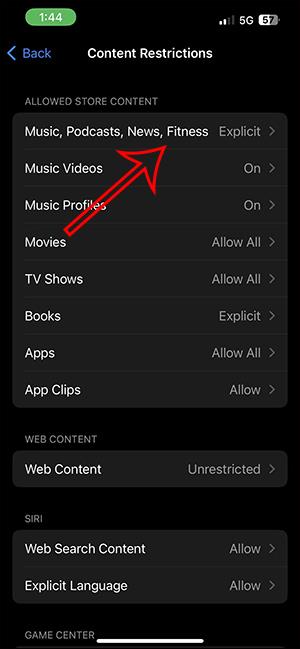
крок 3:
Тепер вам потрібно натиснути режим очищення , щоб обмежити непристойний вміст у Apple Music, News, Podcast і Fitness.
Щойно ви активуєте цей режим, конфіденційний вміст більше не з’являтиметься в Apple Music.
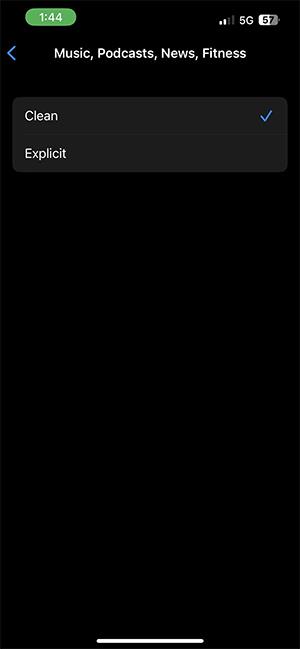
Як приховати конфіденційні пісні на Apple Music Mac
Крок 1:
В інтерфейсі вашого Mac клацніть піктограму Apple у верхньому лівому куті та виберіть «Параметри системи» .
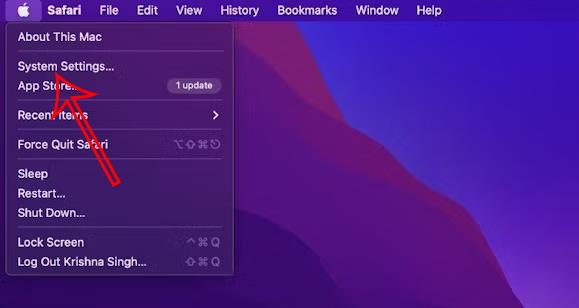
крок 2:
У новому інтерфейсі клацніть «Час екрана» ліворуч, а потім клацніть «Вміст і конфіденційність» .
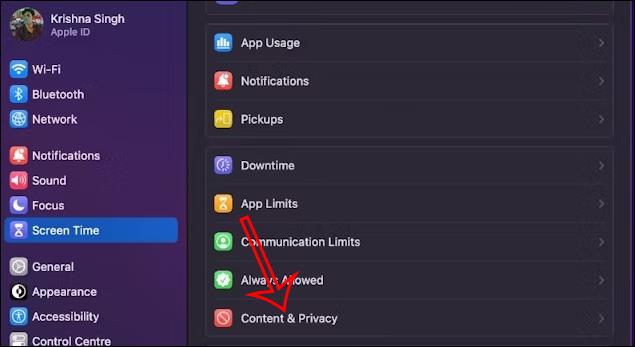
Тепер потрібно ввімкнути режим «Вміст і конфіденційність» і натиснути «Обмеження магазину» . Нарешті, вам потрібно вимкнути режим «Дозволити відверту музику, подкасти та новини» .
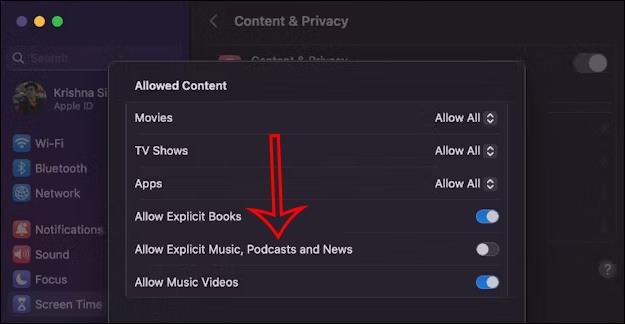
Інструкції щодо приховування конфіденційних пісень у Apple Music Windows
Крок 1:
В Apple Music у Windows клацніть назву облікового запису, а потім клацніть значок шестірні . Далі ми натискаємо Обмеження .
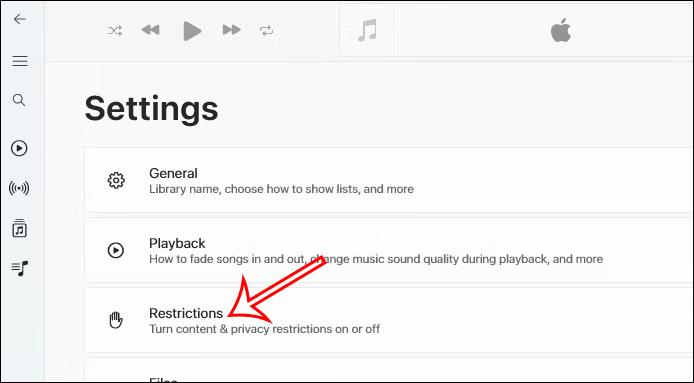
крок 2:
Клацніть піктограму трикутника, що випадає, у розділі «Обмеження вмісту» , а потім зніміть прапорці «Дозволити непристойну музику» та «Дозволити музичні відео» .
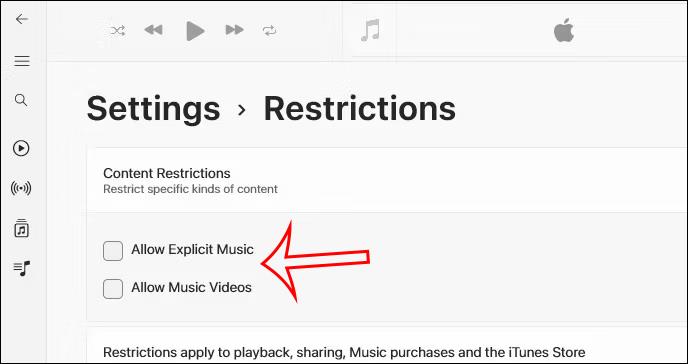
Перевірка звуку — невелика, але досить корисна функція на телефонах iPhone.
Програма «Фото» на iPhone має функцію спогадів, яка створює колекції фотографій і відео з музикою, як у фільмі.
Apple Music надзвичайно зросла з моменту запуску в 2015 році. На сьогоднішній день це друга в світі платформа для потокового передавання платної музики після Spotify. Окрім музичних альбомів, Apple Music також містить тисячі музичних відео, цілодобові радіостанції та багато інших сервісів.
Якщо ви бажаєте фонову музику у своїх відео або, точніше, записати пісню, що відтворюється як фонову музику відео, є надзвичайно простий обхідний шлях.
Незважаючи на те, що iPhone містить вбудовану програму Погода, іноді вона не надає достатньо детальних даних. Якщо ви хочете щось додати, у App Store є багато варіантів.
Окрім обміну фотографіями з альбомів, користувачі можуть додавати фотографії до спільних альбомів на iPhone. Ви можете автоматично додавати фотографії до спільних альбомів без необхідності знову працювати з альбомом.
Є два швидші та простіші способи налаштувати зворотний відлік/таймер на пристрої Apple.
App Store містить тисячі чудових програм, які ви ще не пробували. Звичайні пошукові терміни можуть бути некорисними, якщо ви хочете знайти унікальні програми, і нецікаво безкінечно прокручувати випадкові ключові слова.
Blur Video — це програма, яка розмиває сцени або будь-який вміст, який ви хочете мати на своєму телефоні, щоб допомогти нам отримати зображення, яке нам подобається.
Ця стаття допоможе вам встановити Google Chrome як браузер за умовчанням на iOS 14.









